Cum să remediați eroarea 'Settings keeps stopping' și să accelerați Samsung Galaxy A20
Samsung Galaxy A20 funcționează lent cu eroarea “Setările se tot opresc Dacă dețineți un smartphone Samsung Galaxy A20 și v-ați confruntat cu …
Citiți articolul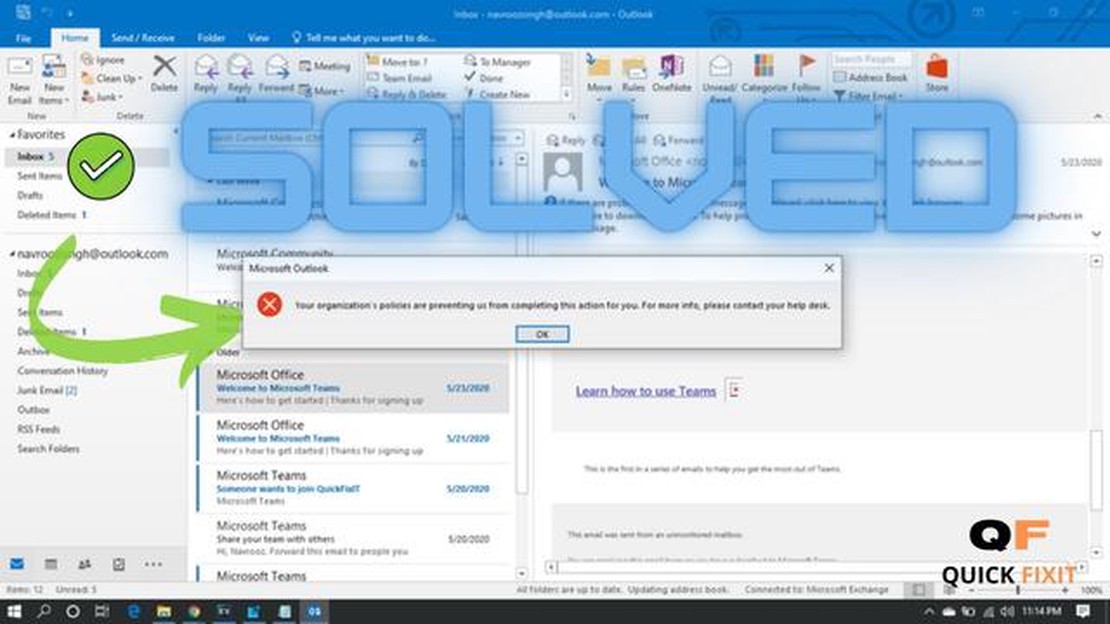
Dacă utilizați Outlook pentru e-mail și constatați că nu puteți deschide linkurile din e-mailurile dumneavoastră, aceasta poate fi o problemă frustrantă. Indiferent dacă linkurile nu pot fi accesate sau dacă nu se întâmplă nimic atunci când faceți clic pe ele, acest lucru poate îngreuna accesul la informații importante sau navigarea pe site-uri externe. Din fericire, există mai mulți pași de depanare pe care îi puteți face pentru a rezolva această problemă și pentru a vă recăpăta capacitatea de a deschide link-uri în Outlook.
În primul rând, verificați setările implicite ale browserului dvs. web. Outlook se bazează pe browserul dvs. implicit pentru a deschide linkuri, astfel încât, dacă browserul dvs. implicit nu este setat corect sau întâmpină probleme, acest lucru poate împiedica deschiderea linkurilor. Pentru a verifica setările implicite ale browserului dvs. implicit, mergeți la setările computerului sau la panoul de control și căutați opțiunea de a seta aplicațiile sau programele implicite. Asigurați-vă că browserul dvs. web preferat este selectat ca fiind cel implicit și că este actualizat.
Dacă setările implicite ale browserului dvs. sunt corecte și tot nu reușiți să deschideți linkuri în Outlook, este posibil să fie nevoie să resetați setările browserului. În timp, setările browserului pot fi corupte sau configurate greșit, ceea ce poate interfera cu capacitatea de a deschide linkuri. Pentru a reseta setările browserului, deschideți meniul de setări sau preferințe al browserului dumneavoastră și căutați opțiunea de resetare sau de restabilire a setărilor implicite. Acest proces va varia în funcție de browserul dvs., așa că consultați documentația browserului sau resursele de asistență pentru instrucțiuni specifice.
O altă soluție posibilă este să verificați dacă în browserul dvs. există add-on-uri sau extensii care ar putea cauza această problemă. Uneori, extensiile de browser incompatibile sau neactualizate pot interfera cu funcționalitatea linkurilor din Outlook. Dezactivați orice add-on-uri sau extensii care nu sunt necesare sau pe care le suspectați că ar putea cauza problema. De obicei, puteți face acest lucru deschizând meniul de setări sau preferințe al browserului dvs. și navigând până la secțiunea de extensii sau add-ons. Dezactivați sau eliminați orice extensii suspecte sau inutile, apoi reporniți browserul și încercați din nou să deschideți linkuri în Outlook.
Dacă niciunul dintre acești pași de depanare nu rezolvă problema, ar putea merita să luați în considerare reinstalarea Outlook sau actualizarea la cea mai recentă versiune. Ocazional, defecțiunile de software sau bug-urile pot cauza probleme cu modul în care Outlook gestionează link-urile. Reinstalarea sau actualizarea software-ului poate rezolva adesea aceste tipuri de probleme. Înainte de reinstalare sau actualizare, asigurați-vă că ați făcut o copie de rezervă a oricăror date sau setări importante, deoarece reinstalarea sau actualizarea poate reseta unele setări sau preferințe.
În concluzie, imposibilitatea de a deschide linkuri în Outlook poate fi o problemă frustrantă, dar există mai mulți pași pe care îi puteți face pentru a o rezolva. În primul rând, verificați setările implicite ale browserului dvs. și asigurați-vă că browserul preferat este setat ca fiind cel implicit. Dacă acest lucru nu funcționează, încercați să resetați setările browserului sau să dezactivați orice extensie problematică. Dacă toate celelalte eșuează, luați în considerare reinstalarea sau actualizarea Outlook. Cu acești pași de depanare, ar trebui să vă puteți recăpăta capacitatea de a deschide link-uri în Outlook și să continuați să accesați informații și site-uri web importante fără probleme.
Dacă aveți probleme cu deschiderea linkurilor în Outlook, aceasta poate fi o experiență frustrantă. Din fericire, există mai multe soluții pe care le puteți încerca pentru a rezolva problema. Iată câțiva pași pe care îi puteți face:
Urmând acești pași, ar trebui să puteți rezolva problema de a nu putea deschide linkuri în Outlook. Nu uitați să testați legăturile după fiecare pas pentru a verifica dacă problema a fost rezolvată. Dacă problema persistă, luați în considerare posibilitatea de a contacta serviciul de asistență Microsoft pentru asistență suplimentară.
Citește și: Call of Duty Modern Warfare 2 erori de logare pe PS5/PS4: versiunea beta
Dacă nu reușiți să deschideți linkuri în Outlook, este posibil să existe o problemă cu setările Outlook. Iată câțiva pași de depanare pe care îi puteți încerca:
Dacă niciunul dintre acești pași de depanare nu rezolvă problema, ar putea fi util să contactați serviciul de asistență Microsoft pentru asistență suplimentară.
Citește și: Cum să urmăriți Twitch pe Nintendo Switch: Pași actualizați (actualizat 2023)
Dacă nu reușiți să deschideți linkuri în Outlook, o posibilă problemă ar putea fi faptul că setările implicite ale browserului dumneavoastră nu sunt configurate corect. Urmați acești pași pentru a verifica și modifica setările implicite ale browserului dumneavoastră:
Dacă tot nu reușiți să deschideți linkuri în Outlook, o soluție posibilă este să dezactivați orice add-in problematic care ar putea cauza problema. Urmați acești pași pentru a dezactiva suplimentele în Outlook:
Dezactivarea suplimentelor poate ajuta la eliminarea problemelor de compatibilitate care pot împiedica deschiderea corectă a legăturilor în Outlook. Cu toate acestea, țineți cont de faptul că dezactivarea anumitor suplimente poate afecta funcționalitatea Outlook sau a altor aplicații conexe. Dacă dezactivarea suplimentelor nu rezolvă problema, le puteți reactiva sau puteți încerca celelalte etape de depanare.
Dacă nu reușiți să deschideți linkuri în Outlook, acest lucru se poate datora mai multor motive. Ar putea fi o problemă cu conexiunea la internet, o problemă cu browserul sau o setare de securitate în Outlook. Puteți încerca pașii de depanare, cum ar fi verificarea conexiunii dvs. la internet, actualizarea browserului sau ajustarea setărilor de securitate din Outlook pentru a rezolva problema.
Samsung Galaxy A20 funcționează lent cu eroarea “Setările se tot opresc Dacă dețineți un smartphone Samsung Galaxy A20 și v-ați confruntat cu …
Citiți articolul5 cele mai bune tablete pentru copii cu WiFi în 2023 Pe măsură ce tehnologia continuă să evolueze, la fel se întâmplă și cu modul în care copiii …
Citiți articolulCum să reparați Dock-ul Nintendo Switch nu funcționează rapid și ușor (comutatorul HDMI nu funcționează) Dacă ești un jucător pasionat de Nintendo …
Citiți articolulNoul smartphone nokia ar putea primi o cameră penta cu un senzor de 108 megapixeli Nokia a dezvăluit un nou smartphone cu o caracteristică unică - o …
Citiți articolulControale parentale pentru consolele de jocuri. Consolele de jocuri moderne oferă copiilor nu numai divertisment captivant, ci și acces la o lume …
Citiți articolulCum să remediați problema PUBG nu se va actualiza pe PC Dacă sunteți un fan al jocului PlayerUnknown’s Battlegrounds (PUBG) și întâmpinați probleme cu …
Citiți articolul